我们给出了基于在多个工作表给定列中匹配单个条件来返回值的解决方案。本文使用与之相同的示例,但是将匹配多个条件,并提供两个解决方案:一个是使用辅助列,另一个不使用辅助列。
下面是3个示例工作表:
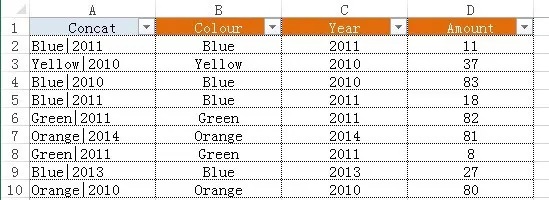
图1:工作表Sheet1
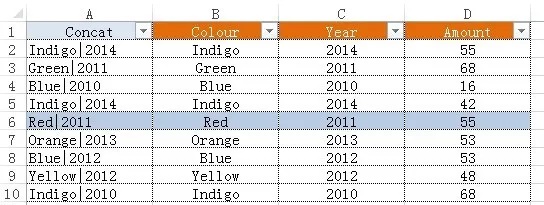
图2:工作表Sheet2
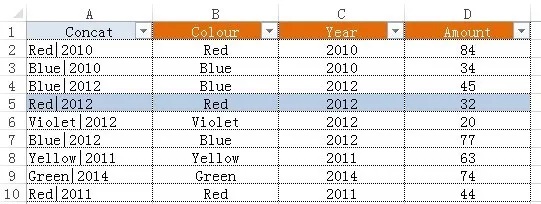
图3:工作表Sheet3
示例要求从这3个工作表中从左至右查找,返回Colour列中为“Red”且“Year”列为“2012”对应的Amount列中的值,如下图4所示的第7行和第11行。
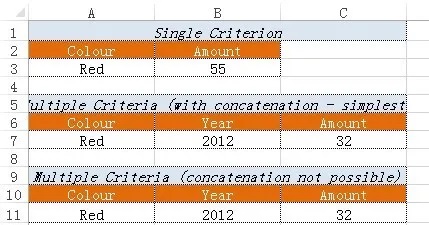
图4:主工作表Master
解决方案1:使用辅助列
可以适当修改上篇文章中给出的公式,使其可以处理这里的情形。首先在每个工作表数据区域的左侧插入一个辅助列,该列中的数据为连接要查找的两个列中数据。这样,获取值的数组公式(单元格C7)如下:
=VLOOKUP(A7&” ”&B7,INDIRECT(“‘”&INDEX(Sheets,MATCH(TRUE,COUNTIF(INDIRECT(“‘”&Sheets&”‘!A:A”),A7&” ”&B7)>0,0))&”‘!A1:D10″),4,0)
其中,Sheets是定义的名称:
名称:Sheets
引用位置:={“Sheet1″,”Sheet2″,”Sheet3”}
这个公式的运行原理与上文相同,可参见《Excel公式技巧16:使用VLOOKUP函数在多个工作表中查找相匹配的值(1)》。
解决方案2:不使用辅助列
首先定义两个名称。注意,在定义名称时,将活动单元格放置在工作表Master的第11行。
名称:Arry1
引用位置:=MATCH(TRUE,COUNTIFS(INDIRECT(“‘”&Sheets&”‘!B:B”),$A11,INDIRECT(“‘”&Sheets&”‘!C:C”),$B11)>0,0)
名称:Arry2
引用位置:=ROW(INDIRECT(“1:10”))-1
在单元格C11中的数组公式如下:
=INDEX(INDIRECT(“‘”&INDEX(Sheets,Arry1)&”‘!D1:D10”),MATCH(1,(T(OFFSET(INDIRECT(“‘”&INDEX(Sheets,Arry1)&”‘!B1”),Arry2,,,))=$A11)*(N(OFFSET(INDIRECT(“‘”&INDEX(Sheets,Arry1)&”‘!C1”),Arry2,,,))=$B11),0))
下面来看看公式是怎么运作的。首先看看名称Arry1:
=MATCH(TRUE,COUNTIFS(INDIRECT(“‘”&Sheets&”‘!B:B”),$A11,INDIRECT(“‘”&Sheets&”‘!C:C”),$B11)>0,0)
可以转换为:
=MATCH(TRUE,COUNTIFS(INDIRECT({“‘Sheet1’!B:B”,”‘Sheet2’!B:B”,”‘Sheet3’!B:B”}),”Red”,INDIRECT({“‘Sheet1’!C:C”,”‘Sheet2’!C:C”,”‘Sheet3’!C:C”}),2012)>0,0)
转换为:
=MATCH(TRUE,{0,0,1}>0,0)
结果为:
3
表明在工作表列表的第3个工作表(即Sheet3)中进行查找。
因此,在单元格C11的公式中的:
INDIRECT(“‘”&INDEX(Sheets,Arry1)&”‘!D1:D10”)
转换为:
INDIRECT(“‘”&INDEX(Sheets,3)&”‘!D1:D10”)
转换为:
INDIRECT(“‘”&INDEX({“Sheet1″,”Sheet2″,”Sheet3″},3)&”‘!D1:D10”)
转换为:
INDIRECT(“‘”&”Sheet3″&”‘!D1:D10”)
转换为:
INDIRECT(“‘Sheet3’!D1:D10”)
结果为:
Sheet3!D1:D10
传递到INDEX函数中作为其参数array的值:
=INDEX(Sheet3!D1:D10,MATCH(1,(T(OFFSET(INDIRECT(“‘”&INDEX(Sheets,Arry1)&”‘!B1”),Arry2,,,))=$A11)*(N(OFFSET(INDIRECT(“‘”&INDEX(Sheets,Arry1)&”‘!C1”),Arry2,,,))=$B11),0))
同样,公式中的:
INDIRECT(“‘”&INDEX(Sheets,Arry1)&”‘!B1”)
得到:
Sheet3!B1
公式中的:
INDIRECT(“‘”&INDEX(Sheets,Arry1)&”‘!C1”)
得到:
Sheet3!C1
INDEX函数怎么查找单元格区域
通常情况下,使用INDEX函数来获取数据,其通用语法形式为: =INDEX(array,row_num,column_num) 即,获取参数row_num指定的行和参数column_num指定的列交叉的单元格中的数据。 INDEX函数常与MATCH函数配合使用,以构建强大的查找公式。 下图1展示了INDEX函数
现在,单元格C3中的公式变为:
=INDEX(Sheet3!D1:D10,MATCH(1,(T(OFFSET(Sheet3!B1,Arry2,,,))=$A11)*(N(OFFSET(Sheet3!C1,Arry2,,,))=$B11),0))
由于这里的两个公式结构:
T(OFFSET(Sheet3!B1,Arry2,,,))=$A11
和
N(OFFSET(Sheet3!C1,Arry2,,,))=$B11
相似,因此只解释其中一个的工作原理。
先看看名称Arry2:
=ROW(INDIRECT(“1:10”))-1
由于将在三个工作表中执行查找的范围是从第1行到第10行,因此公式中使用了1:10。
上述公式转换为:
{1;2;3;4;5;6;7;8;9;10}-1
得到:
{0;1;2;3;4;5;6;7;8;9}
该数组被传递给OFFSET函数作为其rows参数,这样:
OFFSET(Sheet3!B1,Arry2,,,)
将会生成:
Sheet3!B1
Sheet3!B2
Sheet3!B3
…
Sheet3!B10
因此,公式:
T(OFFSET(Sheet3!B1,Arry2,,,))=$A11
转换为:
T(OFFSET(Sheet3!B1,{0,1,2,3,4,5,6,7,8,9},,,))=$A11
转换为:
T({Sheet3!B1,Sheet3!B2,Sheet3!B3,Sheet3!B4,Sheet3!B5,Sheet3!B6,Sheet3!B7,Sheet3!B8,Sheet3!B9,Sheet3!B10})=$A11
转换为:
{“Colour”,”Red”,”Blue”,”Blue”,”Red”,”Violet”,”Blue”,”Yellow”,”Green”,”Red”}=$A11
转换为:
{“Colour”,”Red”,”Blue”,”Blue”,”Red”,”Violet”,”Blue”,”Yellow”,”Green”,”Red”}=”Red”
得到:
{FALSE,TRUE,FALSE,FALSE,TRUE,FALSE,FALSE,FALSE,FALSE,TRUE}
注意,如果你在这里使用的是N函数:
N(OFFSET(Sheet3!B1,Arry2,,,))
其结果将为:
{0,0,0,0,0,0,0,0,0,0}
当然,也不能够单独只使用OFFSET函数:
OFFSET(Sheet3!B1,Arry2,,,)
其结果将为:
{#VALUE!,#VALUE!,#VALUE!,#VALUE!,#VALUE!,#VALUE!,#VALUE!,#VALUE!,#VALUE!,#VALUE!}
同样地,公式中的:
N(OFFSET(Sheet3!C1,Arry2,,,))=$B11
转换为:
{0,2010,2010,2012,2012,2012,2012,2011,2014,2011}=2012
结果为:
{FALSE,FALSE,FALSE,TRUE,TRUE,TRUE,TRUE,FALSE,FALSE,FALSE}
好了!现在可以将上面得到的中间结果放到主公式中:
=INDEX(Sheet3!D1:D10,MATCH(1,(T(OFFSET(Sheet3!B1,Arry2,,,))=$A11)*(N(OFFSET(Sheet3!C1,Arry2,,,))=$B11),0))
转换为:
=INDEX(Sheet3!D1:D10,MATCH(1,({FALSE,TRUE,FALSE,FALSE,TRUE,FALSE,FALSE,FALSE,FALSE,TRUE})*({FALSE,FALSE,FALSE,TRUE,TRUE,TRUE,TRUE,FALSE,FALSE,FALSE}),0))
转换为:
=INDEX(Sheet3!D1:D10,MATCH(1,{0,0,0,0,1,0,0,0,0,0},0))
转换为:
=INDEX(Sheet3!D1:D10,5)
结果为
32
Excel怎么用函数公式查找重复数据
Excel怎么用函数公式查找重复数据?在Excel 2016版中通过函数公式查找表格重复数据的操作步骤: 1.首先,我们打开Excel表格,生成一些随机数据进行运算。 2.然后,我们选择需要显示重复数据的单元格。 3.此时进入功能: “=IF(COUNTIF(B$2:B2,B2)1,”重复数据”,””)”






